كيفية توصيل بلاي ستيشن 2 (PS2) إلى شاشة الكمبيوتر (LCD)
سيوضح لك هذا الدليل كيفية توصيل جهاز Playstation 2 والكمبيوتر بجهاز عرض LCD والتبديل بين الجهازين أثناء التنقل. كما سيغطي أيضًا استخدام كابل PS2 للمكون للحصول على صورة أكثر وضوحًا مقارنةً بكابل PS2 المركب العادي.
تحذير: عند استخدام كابل مكون ، لن تعمل ألعاب Playstation 1 بشكل جيد. إذا كنت بحاجة إلى لعب ألعاب PS1 على PS2 الخاص بك ، فيجب عليك الالتصاق بالكبل المركب الأصلي والعثور على مربع تبديل يدعمه (غير مشمول في هذا الدليل).
المتطلبات
يجب أن تحتوي شاشة الكمبيوتر الخاصة بك على منفذ VGA (يمكن أيضًا أن يكون لها منفذ DVI و HDMI ومنافذ أخرى).
من أين أشتري
سيكون لدي روابط إلى المنتجات التي ستحتاج إليها في جميع أنحاء الدليل. يمكنك شراؤها في أمازون إذا لم يكن لديك. أوصي بقراءة الدليل بالكامل أولاً ، وتحديد ما تحتاجه من العناصر ، ثم شراء الكل في وقت واحد لتجنب دفع رسوم شحن إضافية.
المعجم
في ما يلي بعض المصطلحات المستخدمة في هذا الدليل والتي يجب أن تكون على دراية بها:
A / V - الصوت والفيديو.
المصدر - مصدر إشارة الفيديو أو الصوت. لأغراض هذا الدليل ، سيكون المصدر إما Playstation 2 أو الكمبيوتر.
المدخلات والمخرجات - الإشارة التي يستقبلها الجهاز هي المدخلات ، والإشارة التي يرسلها هي خرج.
VGA و DVI و HDMI - اتصالات الفيديو الشائعة المستخدمة من قبل شاشات الكمبيوتر.
المركب والمكون - نوعان مختلفان من كابلات A / V. يأتي PS2 مع مركب ، ولكن كبل مكون aftermarket يعطي صورة أفضل.
صندوق التبديل
مربع التبديل هو الجهاز الذي يجعل كل شيء يعمل. وغالبًا ما يطلق عليه أيضًا المحول. يأخذ إشارات A / V من Playstation 2 والكمبيوتر ، ويسمح لك بتحويل أي واحد يذهب إلى الشاشة ونظام الصوت على الطاير.
ستحتاج إلى مربع تبديل يقبل نوع الإدخال الصحيح. للحصول على أفضل جودة ، استخدم كبل مكون لاتصال PS2 وليس الكبل المركب الأصلي.
Recommended products:
Component Switch Box
Component Cable


فيديو
هنا صورة تظهر مقابس الكمبيوتر الشائعة في حالة عدم التأكد من ما لديك

VGA - إذا كانت الشاشة لديك تتصل بالكمبيوتر باستخدام كبل VGA ، فابدأ بفصل جهاز العرض عن الكمبيوتر. قم بتوصيل كبل VGA من الكمبيوتر إلى إدخال VGA-IN على مربع التبديل. ثم استخدم كبل VGA آخر لتوصيل الشاشة إلى إخراج VGA-OUT على مربع التبديل.
DVI / HDMI / DisplayPort - إذا كان الكمبيوتر الخاص بك يتصل بالشاشة باستخدام DVI أو HDMI أو DisplayPort ، فاترك الكمبيوتر متصلاً بالشاشة. ثم استخدم كبل VGA لتوصيل منفذ VGA على الشاشة إلى إخراج VGA-OUT في مربع التبديل. سيكون لديك الآن كبلتي فيديو يدخلان إلى الشاشة ، وستحتاج إلى تبديل مصادر الفيديو مباشرة على الشاشة عندما تريد التبديل بين PS2 والكمبيوتر.
You may need:

Audio
If your speakers connect to your computer using a single 3.5mm (1/8") audio cable, start by disconnecting your speakers from your computer. Plug the audio cable from the speakers to the Audio Output on the switch box. Then use a 3.5mm male-to-male audio cable to connect the computer to the Audio Input on the switch box.
سمعي
إذا كانت السماعات متصلة بالكمبيوتر باستخدام كبل صوت واحد بحجم 3،5 مم (1/8 بوصة) ، فابدأ بفصل السماعات من الكمبيوتر. قم بتوصيل كبل الصوت من السماعات إلى إخراج الصوت في مربع التبديل ، ثم استخدم 3.5 كبل الصوت من الذكور إلى الذكور لتوصيل الكمبيوتر إلى "إدخال الصوت" على مربع التبديل.
You may need:

Digital & Surround Sound
الصوت الرقمي والمحيطي
إذا كان نظام السماعات الخاص بك يتصل بالكمبيوتر الخاص بك باستخدام كبل / كبل بصري رقمي ، أو لديك 3 كبلات تناظرية 3.5 مم (للصوت المحيطي) ، فستصبح الأمور أكثر تعقيدًا بعض الشيء. إذا كان نظام الصوت الخاص بك يحتوي على مصادر دخل متعددة ، فيمكنك استخدام كل من الرقمية والتناظرية ، واستخدام عناصر التحكم في النظام الصوتي للتبديل بينها.
على سبيل المثال: لدي نظام سماعات 5.1 Logitech ، والذي يحتوي على كل من المدخلات التناظرية المباشرة بالإضافة إلى الإدخالات الرقمية والمدخلات البصرية. أقوم بتوصيل الكبلات التناظرية الثلاثة من وحدة تحكم السماعات بجهاز الكمبيوتر ، وكابل بصري رقمي من وحدة التحكم إلى PS2 الخاص بي. لتشغيل PS2 ، اضغط على زر Source (المصدر) الموجود على جهاز التحكم لتغيير المصدر من نظام التشغيل التناظري المباشر (جهاز الكمبيوتر) إلى جهاز ضوئي رقمي (PS2).
خيار آخر هو فقط لفصل كابل الصوت من جهاز الكمبيوتر الخاص بك وتوصيله إلى مربع VGA أو PS2. ولكن سيكون عليك تبديل الكبلات في كل مرة تقوم فيها بالتبديل.
في ما يلي بعض المخططات المفيدة التي توضح كيف يتم ربط كل شيء.
إذا كان جهاز العرض الخاص بك يستخدم VGA بشكل طبيعي ، فيجب عليك فقط تغيير المصادر في مربع التبديل للتغيير بين PS2 والكمبيوتر:
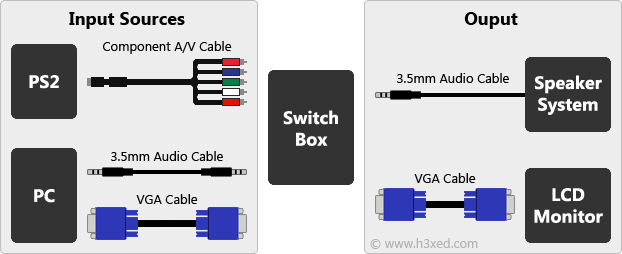
إذا كانت الشاشة تستخدم عادةً DVI أو HDMI أو DisplayPort ، فيجب عليك تغيير المصدر المستخدم من قبل الشاشة بالإضافة إلى مربع التبديل في كل مرة تريد تغييرها بين PS2 والكمبيوتر:
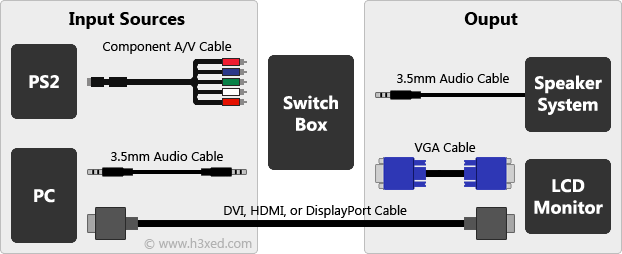
سيوضح لك هذا الدليل كيفية توصيل جهاز Playstation 2 والكمبيوتر بجهاز عرض LCD والتبديل بين الجهازين أثناء التنقل. كما سيغطي أيضًا استخدام كابل PS2 للمكون للحصول على صورة أكثر وضوحًا مقارنةً بكابل PS2 المركب العادي.
تحذير: عند استخدام كابل مكون ، لن تعمل ألعاب Playstation 1 بشكل جيد. إذا كنت بحاجة إلى لعب ألعاب PS1 على PS2 الخاص بك ، فيجب عليك الالتصاق بالكبل المركب الأصلي والعثور على مربع تبديل يدعمه (غير مشمول في هذا الدليل).
المتطلبات
يجب أن تحتوي شاشة الكمبيوتر الخاصة بك على منفذ VGA (يمكن أيضًا أن يكون لها منفذ DVI و HDMI ومنافذ أخرى).
من أين أشتري
سيكون لدي روابط إلى المنتجات التي ستحتاج إليها في جميع أنحاء الدليل. يمكنك شراؤها في أمازون إذا لم يكن لديك. أوصي بقراءة الدليل بالكامل أولاً ، وتحديد ما تحتاجه من العناصر ، ثم شراء الكل في وقت واحد لتجنب دفع رسوم شحن إضافية.
المعجم
في ما يلي بعض المصطلحات المستخدمة في هذا الدليل والتي يجب أن تكون على دراية بها:
A / V - الصوت والفيديو.
المصدر - مصدر إشارة الفيديو أو الصوت. لأغراض هذا الدليل ، سيكون المصدر إما Playstation 2 أو الكمبيوتر.
المدخلات والمخرجات - الإشارة التي يستقبلها الجهاز هي المدخلات ، والإشارة التي يرسلها هي خرج.
VGA و DVI و HDMI - اتصالات الفيديو الشائعة المستخدمة من قبل شاشات الكمبيوتر.
المركب والمكون - نوعان مختلفان من كابلات A / V. يأتي PS2 مع مركب ، ولكن كبل مكون aftermarket يعطي صورة أفضل.
صندوق التبديل
مربع التبديل هو الجهاز الذي يجعل كل شيء يعمل. وغالبًا ما يطلق عليه أيضًا المحول. يأخذ إشارات A / V من Playstation 2 والكمبيوتر ، ويسمح لك بتحويل أي واحد يذهب إلى الشاشة ونظام الصوت على الطاير.
ستحتاج إلى مربع تبديل يقبل نوع الإدخال الصحيح. للحصول على أفضل جودة ، استخدم كبل مكون لاتصال PS2 وليس الكبل المركب الأصلي.
Recommended products:
Component Switch Box
Component Cable

Component Switch Box

Component Cable
يربط كل شيء
توصيل جهاز Playstation 2 أمر بسيط. فقط قم بتوصيل كابل مكون إلى Playstation 2 ومربع التبديل. هناك خمسة منافذ مرمزة بالألوان في مربع التبديل الذي سيطابق كبل المكون لجعله سهلاً.
بالنسبة لجهاز الكمبيوتر ، قد يكون الأمر مربكًا بعض الشيء ، لذا فقد قسمته إلى فيديو وصوت:
فيديو
هنا صورة تظهر مقابس الكمبيوتر الشائعة في حالة عدم التأكد من ما لديك

VGA - إذا كانت الشاشة لديك تتصل بالكمبيوتر باستخدام كبل VGA ، فابدأ بفصل جهاز العرض عن الكمبيوتر. قم بتوصيل كبل VGA من الكمبيوتر إلى إدخال VGA-IN على مربع التبديل. ثم استخدم كبل VGA آخر لتوصيل الشاشة إلى إخراج VGA-OUT على مربع التبديل.
DVI / HDMI / DisplayPort - إذا كان الكمبيوتر الخاص بك يتصل بالشاشة باستخدام DVI أو HDMI أو DisplayPort ، فاترك الكمبيوتر متصلاً بالشاشة. ثم استخدم كبل VGA لتوصيل منفذ VGA على الشاشة إلى إخراج VGA-OUT في مربع التبديل. سيكون لديك الآن كبلتي فيديو يدخلان إلى الشاشة ، وستحتاج إلى تبديل مصادر الفيديو مباشرة على الشاشة عندما تريد التبديل بين PS2 والكمبيوتر.
You may need:

Extra VGA Cable
Audio
If your speakers connect to your computer using a single 3.5mm (1/8") audio cable, start by disconnecting your speakers from your computer. Plug the audio cable from the speakers to the Audio Output on the switch box. Then use a 3.5mm male-to-male audio cable to connect the computer to the Audio Input on the switch box.
سمعي
إذا كانت السماعات متصلة بالكمبيوتر باستخدام كبل صوت واحد بحجم 3،5 مم (1/8 بوصة) ، فابدأ بفصل السماعات من الكمبيوتر. قم بتوصيل كبل الصوت من السماعات إلى إخراج الصوت في مربع التبديل ، ثم استخدم 3.5 كبل الصوت من الذكور إلى الذكور لتوصيل الكمبيوتر إلى "إدخال الصوت" على مربع التبديل.
You may need:

Extra Audio Cable
Digital & Surround Sound
الصوت الرقمي والمحيطي
إذا كان نظام السماعات الخاص بك يتصل بالكمبيوتر الخاص بك باستخدام كبل / كبل بصري رقمي ، أو لديك 3 كبلات تناظرية 3.5 مم (للصوت المحيطي) ، فستصبح الأمور أكثر تعقيدًا بعض الشيء. إذا كان نظام الصوت الخاص بك يحتوي على مصادر دخل متعددة ، فيمكنك استخدام كل من الرقمية والتناظرية ، واستخدام عناصر التحكم في النظام الصوتي للتبديل بينها.
على سبيل المثال: لدي نظام سماعات 5.1 Logitech ، والذي يحتوي على كل من المدخلات التناظرية المباشرة بالإضافة إلى الإدخالات الرقمية والمدخلات البصرية. أقوم بتوصيل الكبلات التناظرية الثلاثة من وحدة تحكم السماعات بجهاز الكمبيوتر ، وكابل بصري رقمي من وحدة التحكم إلى PS2 الخاص بي. لتشغيل PS2 ، اضغط على زر Source (المصدر) الموجود على جهاز التحكم لتغيير المصدر من نظام التشغيل التناظري المباشر (جهاز الكمبيوتر) إلى جهاز ضوئي رقمي (PS2).
خيار آخر هو فقط لفصل كابل الصوت من جهاز الكمبيوتر الخاص بك وتوصيله إلى مربع VGA أو PS2. ولكن سيكون عليك تبديل الكبلات في كل مرة تقوم فيها بالتبديل.
Diagrams
الرسوم البيانية
في ما يلي بعض المخططات المفيدة التي توضح كيف يتم ربط كل شيء.
إذا كان جهاز العرض الخاص بك يستخدم VGA بشكل طبيعي ، فيجب عليك فقط تغيير المصادر في مربع التبديل للتغيير بين PS2 والكمبيوتر:
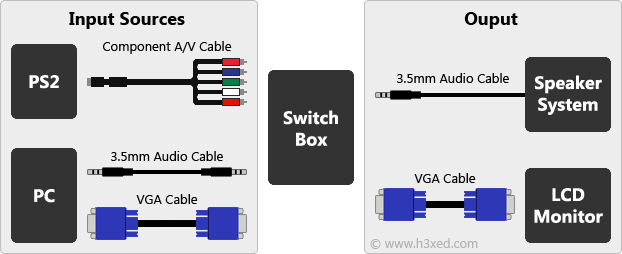
إذا كانت الشاشة تستخدم عادةً DVI أو HDMI أو DisplayPort ، فيجب عليك تغيير المصدر المستخدم من قبل الشاشة بالإضافة إلى مربع التبديل في كل مرة تريد تغييرها بين PS2 والكمبيوتر:
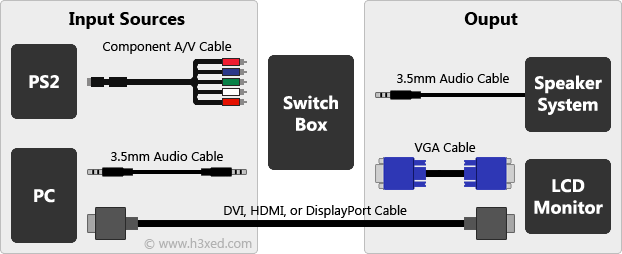






.png)
.png)


.png)

.png)









ليست هناك تعليقات:
إرسال تعليق
ملحوظة: يمكن لأعضاء المدونة فقط إرسال تعليق.